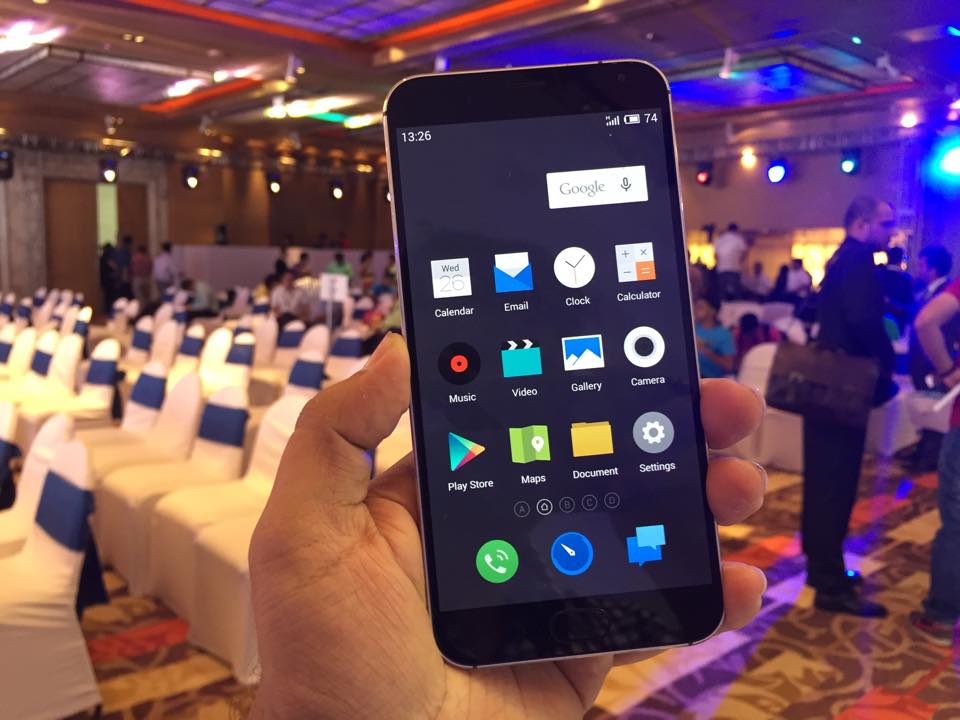Не след дълго Samsung пусна новата версия One UI 3.0 на своя персонализиран скин, базиран на Android 11. Компанията вече стартира надстройка до тази нова актуализация, наречена One UI 3.1 с пускането на серията Galaxy S21. Интересното е, че последната актуализация на One UI е пусната и в много други устройства на Galaxy. Ако си спомняте, Samsung пусна Galaxy F62 (Преглед) в Индия преди няколко дни, който работи с потребителски интерфейс 3.1, базиран на Android 11. Използваме телефона от известно време и наистина сме впечатлени от новите функции и промяната му. донесе го. Ето някои съвети и трикове за One UI 3.1, които можете да използвате на вашите отговарящи на условията телефони Galaxy.
Един потребителски интерфейс 3.1 Съвети и трикове
1. Google Discover интеграция на емисии
Smasung внедри интеграция на Google Discover в своя One UI 3.1. Потребителят вече може да персонализира One UI Launcher и да избере емисията Google Discover на екрана от началния екран вляво. Той е деактивиран по подразбиране, но можете да го използвате, като изпълните следните стъпки:


- Докоснете и задръжте на началния екран.
- Когато за първи път видите страница като екранната снимка, плъзнете наляво и ще видите опцията за търсене на Google, докоснете я, за да я активирате.
- Това е! Емисията на Google Discover ще се появи вляво на екрана.
Можете също да се върнете към стартовия панел на Samsung по подразбиране, като следвате същите стъпки и изключите функцията за търсене на Google.
2. Google Duo Video Call
Заедно с Google Discover, новите смартфони на Samsung ще се предлагат и с интеграция на Google Duo за видео разговори. Samsung също е интегрирал услугата за видеообаждания на Google в телефона си. Можете да запазите всяко видеообаждане, като изпълните следните стъпки:


- Просто отворете приложението за телефон на вашия Galaxy телефон.
- Отидете до клавиатурата, за да наберете номера или да отворите контакта.
- Ще видите бутон за двойно обаждане с бутон за телефонно обаждане.
И така, сега можете да правите видео разговори с Google Duo директно от набирателя на вашия телефон Samsung.
3. Променете фона на разговора
Това е още една добра функция, която Samsung представи в приложението за телефон. Можете да промените фона на разговора във всичките си гласови и видео разговори. За да изберете персонализиран фон на обаждане, изпълнете следните стъпки:


- Отворете приложението за телефон и докоснете трите точки в десния ъгъл.
- Изберете Настройки от тук и ще ви отведе до Настройки за обаждания.
- Тук погледнете фона на обаждането и го докоснете.
- На следващата страница изберете фон отдолу и изберете вашия любим фон за разговор.
Можете също да промените оформлението на екрана за повикване от тук. Той обаче осигурява само избран фон на повикване и не можете да персонализирате фона.
как да промените звука за известяване на galaxy s6
4. Извличане на данни за местоположение от снимки
Samsung също представи някои нови функции, свързани с поверителността за One UI 3.1. Една от тези функции ви позволява да изтривате данни за местоположението, преди да споделяте снимки. За да направите това, просто трябва да изпълните следните стъпки по-долу:


- Отворете приложението Галерия на телефона си и изберете снимка
- Докоснете бутона за споделяне и след това вижте опцията „Премахване на данни за местоположението“ под прегледа на споделянето.
- Когато докоснете тази опция, тя ще премахне данни като географска ширина и дължина на местоположението, където е направена снимката.
5. Препарат за премахване на недостатъци на снимки
Приложението Gallery също интегрира нова функция. По същество това е функция за редактиране на снимки, която е полезна за много хора. Това ви позволява да премахнете всички недостатъци от вашата снимка, които могат или не могат да се видят на лицето ви. Като този:


- Отворете приложението Галерия на телефона си и отворете снимката, която искате да редактирате.
- Докоснете иконата на молив, за да редактирате снимката.
- Сега погледнете иконата на лицето от опциите по-долу.
- Докоснете го и вижте опцията, премахната от дадените опции.
По този начин можете да премахнете нежеланите петна от лицето си във вашите снимки.
6. Премахване на фонов обект
Подобно на Blemish remover, един от най-полезните съвети и трикове One UI 3.1, които Samsung е интегрирал в редактора на снимки в своята галерия. Това е инструмент за премахване на фонов обект. Всички понякога щракваме върху снимка и нещо на заден план я съсипва, но с One UI 3.1 няма да имате нужда от приложение на трета страна, за да го направите.
Можете да направите точно това с галерията на телефона си, ето го:


- Отворете галерията и изберете снимката, която искате да редактирате.
- Сега докоснете иконата на молив, за да го редактирате.
- Превъртете надясно, за да видите новата икона до текста.
- Докоснете го и след това изберете обекта, който искате да изтриете.
- Докоснете бутона за проверка по-долу и това е всичко.
Снимката ви няма да бъде освободена от този нежелан елемент.
7. Single Tech 2.0
Single Take One UI има още една полезна функция и носи подобрената версия на най-новата функция One UI 3.1. Вече може да заснема множество неподвижни снимки и видео формати едновременно само с едно докосване. Да използвам:


- Отворете приложението Камера и потърсете функцията Single Take до бутона на затвора.
- Докоснете го и след това докоснете и задръжте, за да заснемете моменти от 10 секунди.
- Това е. Това ще запази много снимки и видеоклипове от този момент само с едно докосване.
С този режим можете да правите колкото искате снимки.
8. Щит за комфорт на очите
I Casual 3.1 One UI 3.1 има нова функция, подобна на функцията Blue Light Filter в предишните версии на потребителския интерфейс. Функцията може да се намери и в някои други телефони с различни имена като нощна светлина и влиза в контакт със синя светлина от дисплея.
За да използвате тази функция:


- Отворете Настройки и изберете Дисплей.
- Докоснете щита за комфорт тук и активирайте превключването му на следващата страница.
- Можете също така да зададете цветната температура от тук.
- Можете също да получите достъп до тази функция директно от панела за бързи настройки. Освен това можете също да промените начина на работа, като го планирате.
Докосването на зададения график ще ви покаже две опции - Sunset to Sunrise и Custom. Първата опция автоматично регулира цветовете в зависимост от времето на деня. Докато сте в обичай, ще можете да го използвате по всяко време.
9. Продължете приложенията на други устройства
Ако редовно използвате повече от едно устройство Galaxy, тази нова функция на One UI 3.1 е точно за вас. , Наречена „Продължаване на приложението на други устройства“, тази функция ви позволява да продължите да използвате приложението на друго устройство. При условие, че сте влезли в един и същ акаунт на Samsung и на двете устройства. Как да използвам тази функция:


- За да активирате тази функция, отворете Настройки и потърсете Разширени функции.
- Потърсете Продължи приложения на други устройства тук и го докоснете, за да го активирате.
- Сега влезте в своя акаунт на Samsung, за да използвате тази функция.
Когато искате да отворите приложение на друго устройство, отворете екрана Последни на друго устройство и докоснете новата икона.
бележки:
- Трябва да активирате тази функция и на двете устройства. Освен това включете Bluetooth и на двете устройства и ги свържете към една и съща Wi-Fi мрежа.
- Моля, обърнете внимание, че тази функция работи само в браузъра по подразбиране на Samsung и приложението Samsung Notes. Въпреки това, Samsung скоро може да разшири поддръжката си за повече приложения.
- Можете да използвате тази функция за копиране на текст, изображения и т.н. на едно устройство и след това да ги поставите на друго устройство.
Това бяха някои съвети и трикове на One UI 3.1, които можете да използвате на всяко друго допустимо устройство на Galaxy F62. Следете за още съвети и трикове като този!
Кутия за коментари във FacebookМожете също така да ни следите за незабавни технически новини на адрес Google News или за съвети и трикове, ревюта за смартфони и джаджи, присъединете се GadgetsToUse Telegram Group или за най-новите видеоклипове за преглед се абонирайте GadgetsToUse Youtube канал.
как да персонализирате звука за известяване на galaxy s7